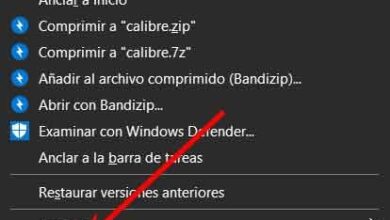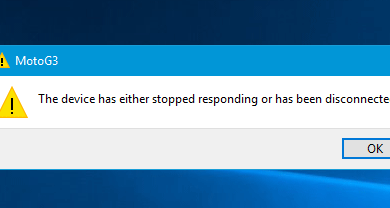Comment compresser des fichiers et des dossiers dans la console Linux? Guide étape par étape
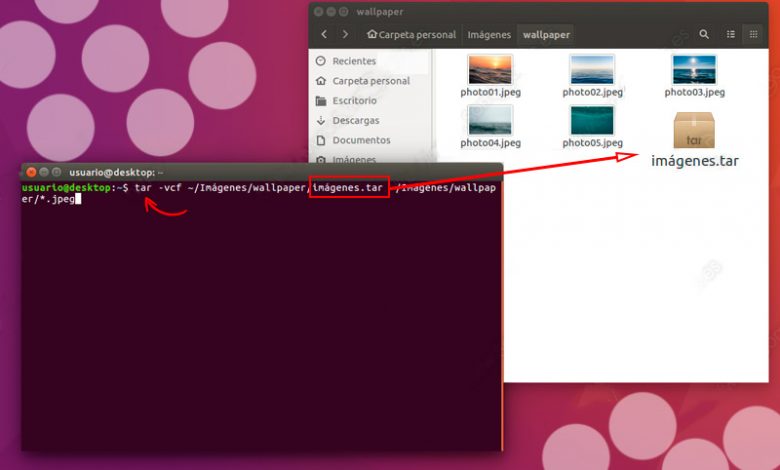
La compression de fichiers est un excellent utilitaire lorsqu’il s’agit de réduire l’espace occupé par les fichiers et autres documents . De cette manière, bien que toutes les informations soient conservées, la taille est réduite.
Cela se produit grâce au fait que le logiciel en charge de cette tâche effectue une recherche de répétitions dans les codes de chaque élément, puis ne stocke que cette série avec les heures de répétition. Par exemple, si «PPPPPPP» (6 octets) apparaît, je le changerais en 6P (2 octets).
De son côté, Linux dispose, depuis le début, d’un outil de compression appelé Tar . Au fil du temps, d’autres logiciels aux fonctions similaires sont apparus. Cependant, tous peuvent être gérés depuis la console . Pour en savoir plus à ce sujet, nous vous recommandons le post suivant.
Quels sont les avantages de la compression de fichiers avec la console Linux?
Comme nous l’avons mentionné précédemment, tous les programmes créés pour compresser des fichiers, développés pour Linux, remplissent des fonctions similaires . En plus de cela, chacun a ses propres interfaces graphiques où l’utilisateur peut interagir et contrôler les fonctions. Il existe même d’autres outils capables de tous les gérer à partir d’une seule fenêtre.
Cependant, l’une des particularités de ce système, et qui le rend si intéressant pour les utilisateurs, est la possibilité d’effectuer des actions depuis la ligne de commande . Cette option est la plus pratique pour sauvegarder les ressources occupées par les propres interfaces du programme. De la même manière, un temps considérable peut être économisé, car les commandes sont assez simples .
Apprenez étape par étape à compresser des fichiers et des dossiers à partir de la console Linux
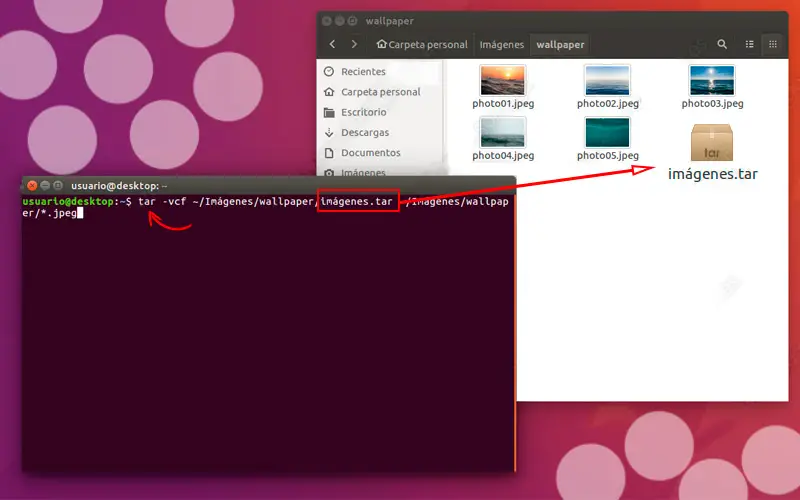
Les programmes les plus utilisés par les utilisateurs pour compresser des fichiers individuels sont Gzip , Bzip2 , P7zip entre autres. L’inconvénient de beaucoup d’entre eux est qu’ils ne sont pas en mesure d’effectuer le travail sur des fichiers complets . C’est pourquoi Tar est si important. Puisqu’il s’agit du complément parfait pour atteindre cet objectif.
Nous verrons ci-dessous comment effectuer une compression dans les deux cas:
Fichiers individuels
La syntaxe de la commande est très similaire dans tous les programmes de ce type. Par exemple, si nous utilisons Bzip2, pour compresser un fichier de manière standard, nous devons écrire la commande suivante. «Bzip2 example.txt» Où example.txt est le nom du document. Cela créera un nouveau fichier .bz2 et supprimera l’original. Dans le cas où vous souhaitez compresser différents fichiers à partir de la même commande, il vous suffit de les nommer tous de la manière suivante «bzip2 example1.txt example2.txt example3.txt».
«MISE À JOUR ✅ Voulez-vous compresser et décompresser un fichier ou un dossier avec la console Linux ?? ⭐ ENTREZ ICI ⭐ et apprenez comment à PARTIR DE SCRATCH!»
D’autres configurations possibles pour ce programme sont faites en ajoutant les valeurs suivantes dans la commande après «bzip2»:
- Les valeurs comprises entre «-1» et «-9» indiquent le degré de compression . Être 1 le plus petit. Si aucun n’est ajouté, la valeur par défaut est 5.
- «-F» écrase le fichier compressé avec le même nom s’il existe.
- » -C « crée le .bz2 à l’emplacement standard.
- «-Q» bloque toutes les notifications émises par le programme.
- «-T» effectue une vérification du fichier avant la compression.
- «-K» empêche la suppression du document original après la création de la compression.
- «-H» ouvre le menu avec toutes les options disponibles .
Dossiers complets
Le meilleur outil pour y parvenir est Tar , mais avec certains des autres que nous avons mentionnés précédemment. En fonction de ce facteur, les extensions des fichiers compressés peuvent être «.tar.gz (.tgz)» , «.tar.bz2 (.tbz2)» , etc. Ce qui se passe dans ce processus, c’est que Tar est chargé de joindre tous les fichiers du fichier sélectionné sans les modifier, puis de le compresser de la manière habituelle par le programme spécifique.
En d’autres termes, si nous n’utilisions pas le deuxième logiciel, Tar ne créerait qu’un package non compressé. Pour ce faire, écrivez simplement la commande «tar -cf filename.tar example1.txt example2.txt».
Étapes pour décompresser un fichier depuis la console Linux
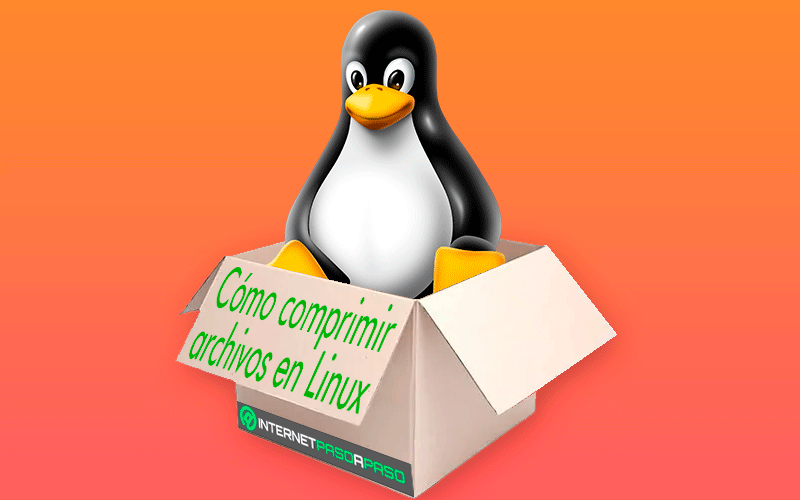
Pour décompresser un fichier, il suffit de modifier certaines valeurs .
Comme nous le verrons ci-dessous:
Fichiers individuels |
Pour continuer avec l’exemple bzip2 , il est nécessaire d’ajouter «-d» à la commande. De cette façon, ce serait «bzip2 -d exemple1.txt».
Dossiers complets
De même, pour décompresser un fichier entier, vous devez remplacer «c» par «x» dans la commande. Pour que la syntaxe soit la suivante «tar -xf filename.tar» .
Si vous avez des questions, laissez-les dans les commentaires, nous vous répondrons dans les plus brefs délais, et cela sera également d’une grande aide pour plus de membres de la communauté. Je vous remercie!